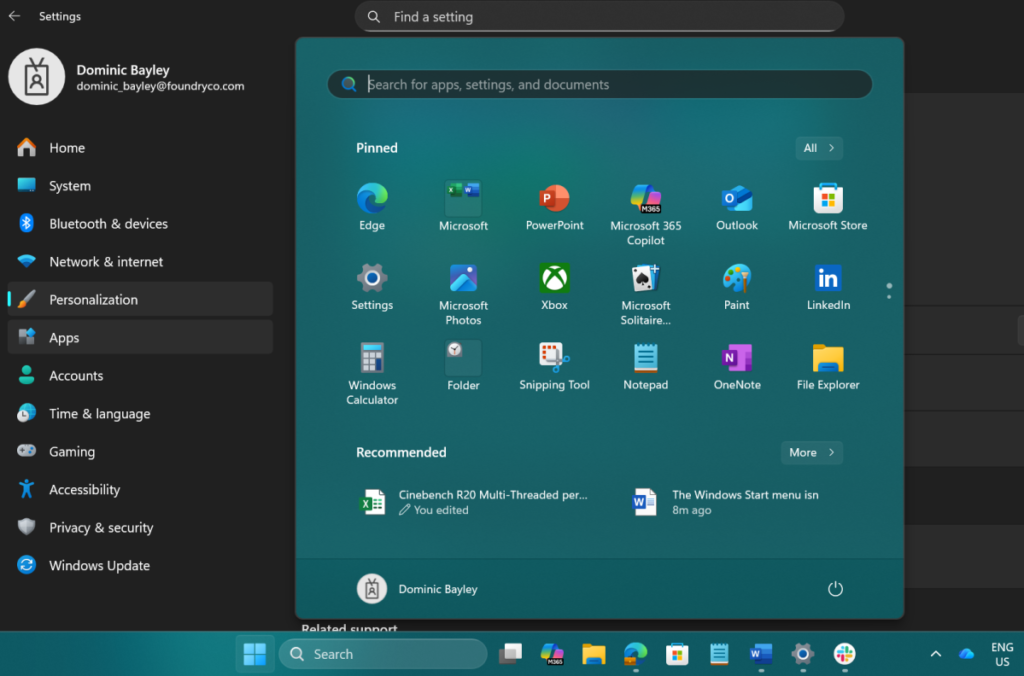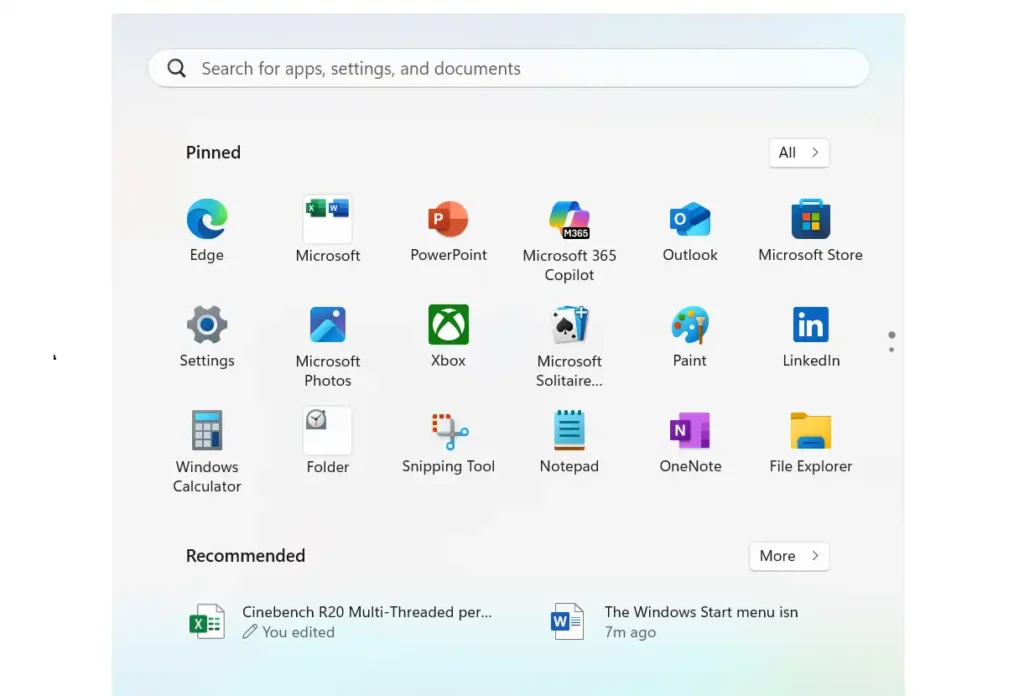Có thể một số người sẽ ngạc nhiên khi biết rằng menu Start của Windows không chỉ là một thứ tĩnh. Thực tế, bạn có thể tùy chỉnh nó theo ý thích. Bạn có thể ghim các ứng dụng và thư mục vào đó, thay đổi màu sắc và thậm chí sắp xếp các ứng dụng đã ghim vào các thư mục. Dưới đây, chúng tôi sẽ giải thích cách thực hiện từng thao tác này.
Ghim các thư mục hoặc ứng dụng được sử dụng nhiều nhất
Ghim các ứng dụng hoặc thư mục được sử dụng nhiều nhất vào menu Start là một cách hay để làm cho màn hình nền của bạn gọn gàng và chỉ dành chỗ cho những tệp thiết yếu nhất. Để ghim một mục nào đó vào menu Start, hãy nhấp chuột phải vào mục đó và chọn Pin to Start.
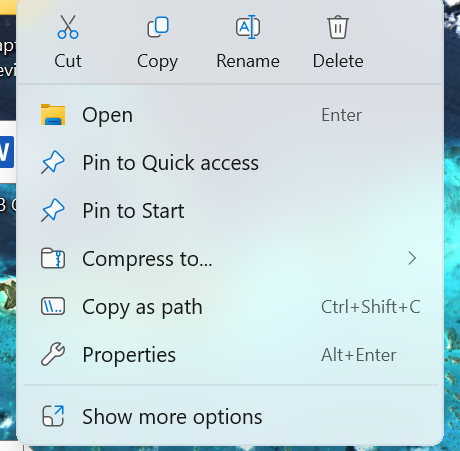
Sắp xếp các ứng dụng đã ghim vào thư mục
Sau khi ghim ứng dụng và thư mục vào menu Start, bạn có thể bắt đầu sắp xếp chúng vào thư mục. Để làm điều này, chỉ cần nhấp chuột trái vào ứng dụng hoặc thư mục bạn muốn nhóm và kéo nó vào một ứng dụng hoặc thư mục khác. Bạn cũng có thể đặt tên cho thư mục.
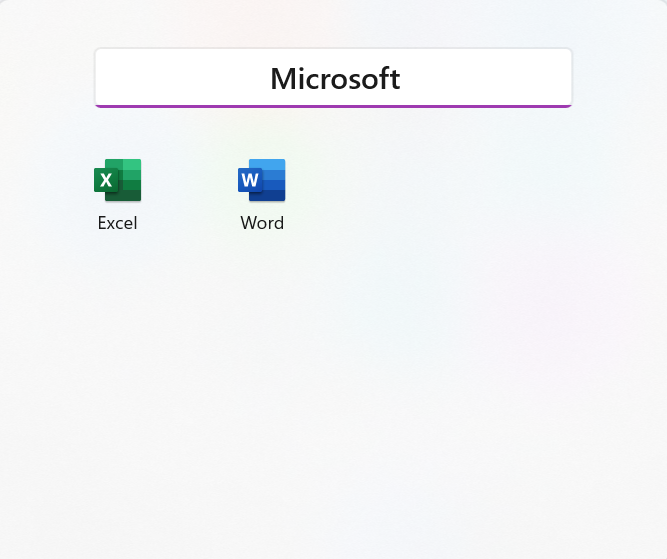
Thay đổi màu menu Start (và Thanh tác vụ)
Bạn có thể thay đổi menu Start thành bất kỳ màu tùy chỉnh nào bạn muốn, nhưng theo mặc định, điều đó sẽ thay đổi màu của Thanh tác vụ. Để thực hiện việc này, hãy mở Settings > Personalization > Colors. Chọn chế độ tối rồi chọn một màu nhấn. Trong bảng màu, hãy bật “Show Accent Color on Start and Taskbar.”.